Jei pasirinkote gauti pirmąją „Apple“ kredito kortelę, „Apple Card“, tada turėsite žinoti, kaip valdyti tą kortelę ir paskyrą. Nesvarbu, ar nusprendėte įsigyti blizgančią titano fizinę kortelę, ar tiesiog laikytis skaitmeninės versijos, pateikiame keletą patarimų, kaip visa tai išlaikyti tvarkingai.
Susijęs:
- Kaip tvarkyti „Apple Cash“ paskyrą
- Kurios parduotuvės nepriima arba nustojo priimti „Apple Pay“.
- Kaip nustatyti ir naudoti „Apple Pay“, kad būtų patogiausias mokėjimo būdas
- „Apple Pay“ nustatymas, naudojimas ir tvarkymas „Mac“.
Turinys
-
Pasiekite savo paskyros informaciją
- Naudokite Piniginės programą
- Naudokite nustatymų programą
- Peržiūrėkite savo operacijas
- Patikrinkite savo mėnesio išlaidas
- Atsisiųskite savo pareiškimus
-
Papildomi Apple Card veiksmai
- Suplanuokite mokėjimą
- Gaukite kortelės informaciją
- Įgalinti pranešimus apie operaciją
-
Lengvai valdykite savo Apple kortelę ir paskyrą
- Susiję įrašai:
Pasiekite savo paskyros informaciją
Jei norite matyti likutį, kredito limitą, operacijas ar bet ką kitą, susijusį su Apple kortele, galite pasiekti du skirtingus būdus. Galite naudoti Piniginės programą arba nustatymus.
Naudokite Piniginės programą
- Atidaryk Piniginė programą ir bakstelėkite savo „Apple“ kortelė.
- Pagrindiniame ekrane matysite pagrindinę informaciją, bet daugiau informacijos galite gauti palietę Daugiau (trijų taškų piktograma) mygtuką viršuje dešinėje.
- „Apple Card“ ekrane galite gauti kortelės ir kredito duomenis, pridėti banko sąskaitą, pakeisti atsiskaitymo adresą ir dar daugiau.
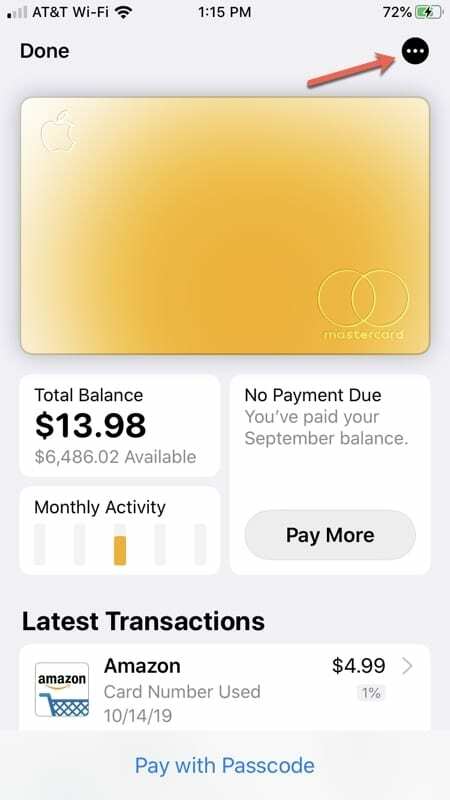
Naudokite nustatymų programą
- Atidaryk savo Nustatymai ir bakstelėkite Piniginė ir Apple Pay.
- Pasirinkite savo „Apple“ kortelė.
- Bakstelėkite Informacija viršuje, kad gautumėte išsamią paskyros informaciją, kaip nurodyta anksčiau pateiktose Piniginės programos instrukcijose. Arba galite paliesti Sandoriai norėdami gauti informacijos apie veiklą.
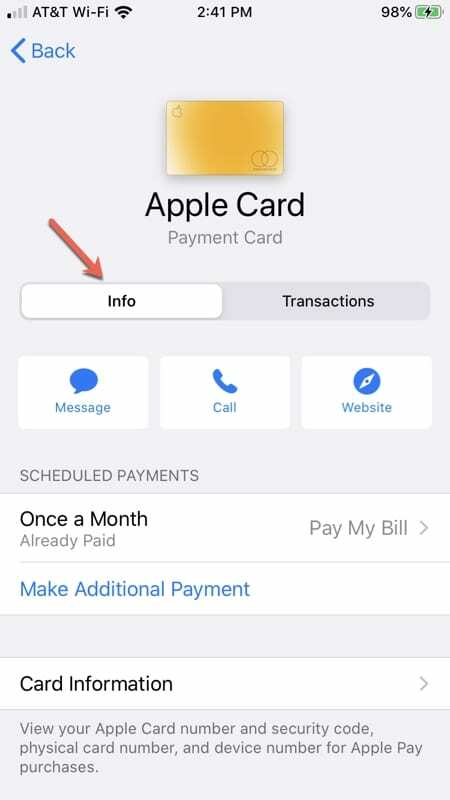
Kad ir kokiu būdu nuspręstumėte pasiekti savo „Apple Card“ paskyrą, visa kita iš esmės yra tokia pati, nes yra keletas papildomų „Piniginės“ programos funkcijų.
Peržiūrėkite savo operacijas
Galite pamatyti naujausias operacijas ir jų informaciją bakstelėję. Jei naudojate Piniginės programą norėdami peržiūrėti savo operacijas, taip pat galite peržiūrėti veiklą kiekvieno mėnesio pabaigoje.
Bakstelėkite operaciją, kad pamatytumėte visą jos informaciją, įskaitant datą, sumą ir dienos grynuosius pinigus, kai naudojate kortelę, ir datą, banką ir mokėjimo būseną.
Jei kyla problemų naudojant kortelę arba atliktą mokėjimą, galite paliesti Pranešti apie problemą operacijos išsamios informacijos ekrane.
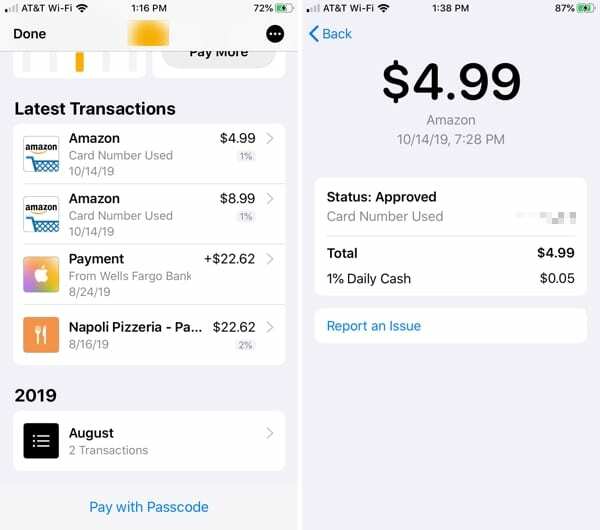
Patikrinkite savo mėnesio išlaidas
„Apple Card“ suteikia puikų būdą patikrinti savo išlaidas naudojant Piniginės programą. Bakstelėję „Apple Card“, bakstelėkite mažą langelį Mėnesio veikla.
Braukite dešinėn ir kairėn, kad pereitumėte tarp mėnesių ir bakstelėkite Žiūrėti kas savaitę viršuje, kad matytumėte veiklą pagal savaitę.
Viršuje pamatysite patogią juostinę diagramą, kurioje parodyta dienų seka ir išlaidų suma tokiose kategorijose kaip apsipirkimas arba maistas ir gėrimai. Šios kategorijos taip pat pateiktos apačioje, kad galėtumėte pasigilinti, jei norite. Jei paliesite Rodyti prekybininkus, kategorijos pasikeis, kad būtų rodomi prekybininkai.
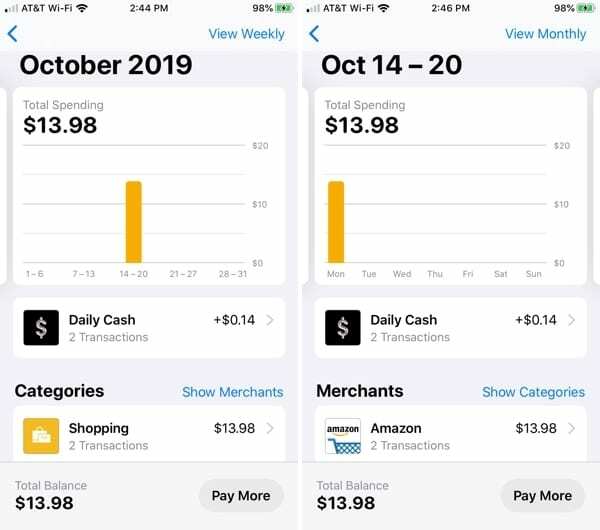
Bakstelėję operacijas šiame Mėnesinės veiklos rodinyje galite gauti išsamią informaciją, kaip aprašyta anksčiau, norėdami peržiūrėti savo operacijas.
Atsisiųskite savo pareiškimus
Jei norite išsaugoti, bendrinti arba atsispausdinti faktines mėnesines ataskaitas iš „Apple Card“, tai galite padaryti ir naudodami Piniginę.
Tiesiai virš Mėnesinės veiklos laukelio Apple kortelės ekrane palieskite laukelį Bendras likutis. Kartu su naudinga mėnesio balanso suvestinė pamatysite pareiškimai apačioje.
- Palieskite, kad pasirinkti pareiškimą ir kitame ekrane bakstelėkite Atsisiųskite PDF pareiškimą.
- Kai bus rodomas PDF failas, bakstelėkite Bendrinimo mygtukas viršuje dešinėje, tada išsaugokite, išsiųskite arba bendrinkite failą.
- Bakstelėkite padaryta viršuje kairėje, kai baigsite.
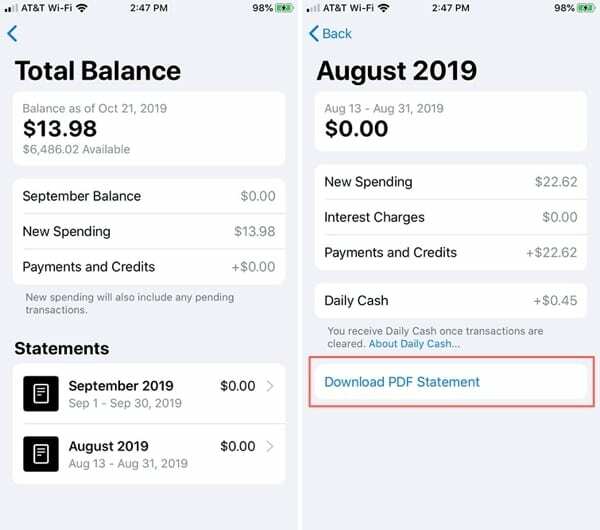
Papildomi Apple Card veiksmai
Viduje konors Nustatymai programą, atidarykite „Apple Card“ išsamios informacijos ekraną ir bakstelėkite Informacija viršuje. Arba į Piniginė programą, bakstelėkite Daugiau mygtukas.
Tada pamatysite pagrindinį „Apple Card“ paskyros informacijos ekraną. Čia yra viskas, ką galite padaryti šiame ekrane, ir mes išsamiai apžvelgsime kelias parinktis.
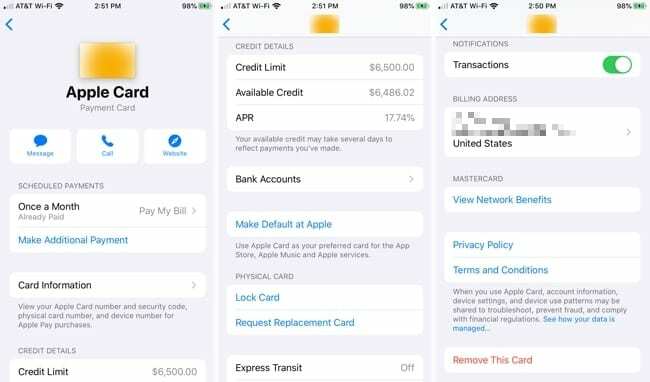
- Rašykite žinutę arba skambinkite, jei reikia pagalbos dėl „Apple Card“ arba apsilankykite palaikymo svetainėje.
- Atlikite arba suplanuokite mokėjimą (daugiau informacijos žemiau).
- Gaukite kortelės informaciją (daugiau informacijos žemiau).
- Peržiūrėkite savo kredito limitą, turimą kreditą ir APR.
- Pridėkite, redaguokite arba pašalinkite banko sąskaitas.
- Padarykite Apple kortelę numatytuoju mokėjimu perkant App Store, Apple Music ir Apple paslaugas.
- Užrakinkite fizinę kortelę arba paprašykite pakeisti.
- Tvarkykite „Express Transit“ nustatymus (jei įmanoma).
- Įgalinti pranešimus apie operacijas (daugiau informacijos rasite toliau).
- Peržiūrėkite arba atnaujinkite atsiskaitymo adresą.
- Peržiūrėkite tinklo pranašumus, privatumo politiką arba taisykles ir nuostatas.
- Pašalinkite „Apple Card“ kortelę (ji pašalinama tik kaip mokėjimo parinktis; tai ne uždaryti paskyrą).
Suplanuokite mokėjimą
„Apple Card“ ekrane galite apmokėti sąskaitą bakstelėdami Atlikite mokėjimą. Be to, turite galimybę nustatyti suplanuotus mokėjimus. Tai patogu, kad nerizikuotų pamiršti apmokėti sąskaitą, nes mokėjimai bus atlikti automatiškai.
Norėdami nustatyti suplanuotus mokėjimus, atlikite šiuos veiksmus.
- Bakstelėkite Suplanuoti mokėjimai ir tada bakstelėkite Tęsti.
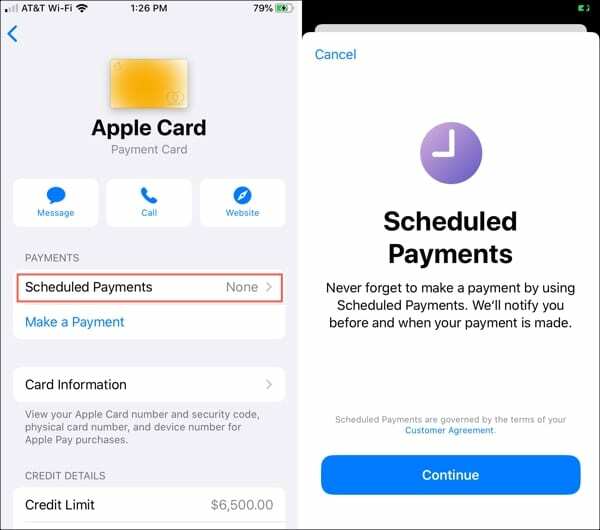
- Pasirinkite a Mokėjimo tipas iš Pay My Bill, kuris moka jūsų mėnesio likutį, arba Pay Different Amount, kuris moka jūsų pasirinktą sumą. Bakstelėkite Kitas.
- Pasirinkite a Mokėjimo diena iš Kada mokėjimo terminas, kuri yra paskutinė kiekvieno mėnesio diena, arba Pasirinkti dieną, kuri leidžia pasirinkti norimą datą. Bakstelėkite Kitas.
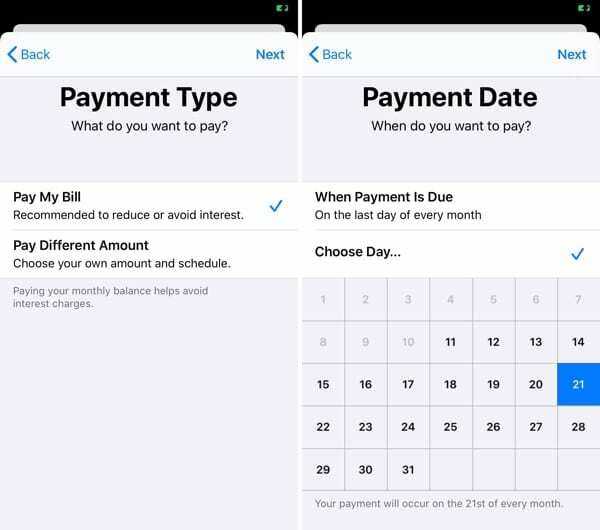
- Patvirtinkite kortelę norite naudoti mokėjimui, kai jis pasirodys apačioje, arba pasirinkite kitą ir patvirtinkite savo pasirinkimą.
- Kai viskas bus apdorota suplanuotiems mokėjimams, bakstelėkite padaryta.
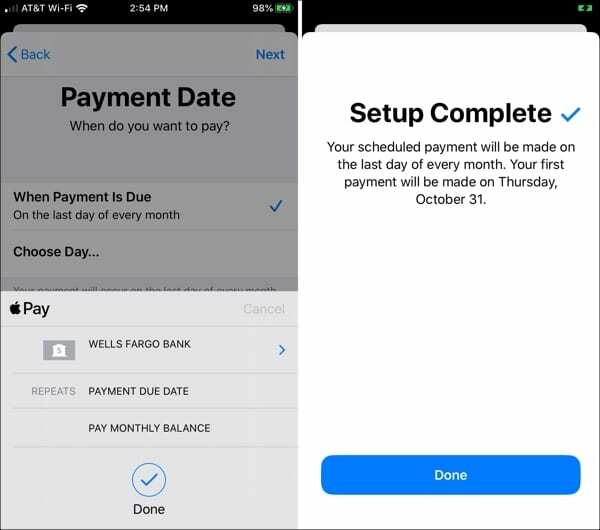
„Apple Card“ ekrane dabar matysite tą suplanuotą mokėjimą ir galėsite apmokėti sąskaitą ne pagal tvarkaraštį arba atlikti papildomą mokėjimą, jei norite.
Pastaba: gausite pranešimus prieš ir po suplanuoto mokėjimo.
Atšaukti suplanuotus mokėjimus
Jei norite sustabdyti suplanuotus mokėjimus, bakstelėkite parinktį, kurią suplanavote Apple Card ekrane, tada bakstelėkite Atšaukti mokėjimus ir patvirtinti.
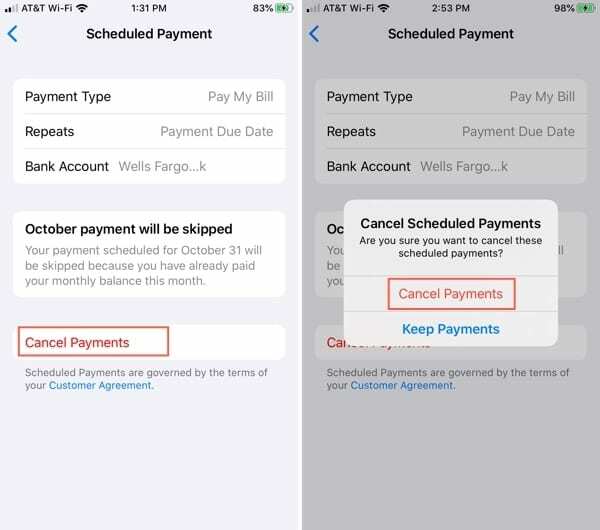
Gaukite kortelės informaciją
The Kortelės informacija „Apple Card“ ekrano skiltyje galite kreiptis, jei jums reikia kortelės numerio, galiojimo datos ir saugos kodo. Tai patogu atsiminti, jei norite naudoti „Apple“ kortelę norėdami sumokėti už pirkinį internetu.
Taip pat čia galite paprašyti naujo kortelės numerio, jei reikia.
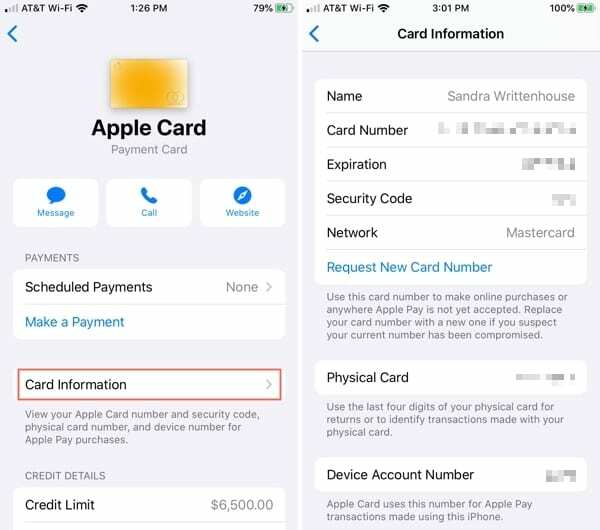
Įgalinti pranešimus apie operaciją
Jei norite gauti naujinimus, pvz., mokėjimo priminimus ir išlaidų suvestinę, pravartu įjungti „Apple Card“ pranešimus. Tai turėtų būti įjungta pagal numatytuosius nustatymus, bet jei ne, galite įjungti bakstelėdami.
Slinkite žemyn iki Sandoriai ir įjunkite jungiklį Leisti pranešimus.
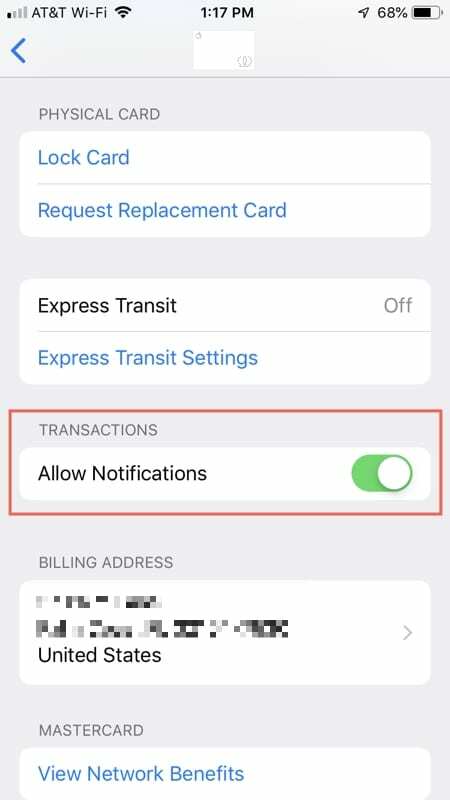
Lengvai valdykite savo Apple kortelę ir paskyrą
Kaip matote, „Apple“ padarė labai paprastą jūsų valdymą „Apple“ kortelė ir paskyrą tiesiai iš savo įrenginio. Nuo kreipimosi į „Apple“ pagalbos iki apmokestinimo ginčo iki išlaidų tendencijų matymo – yra daug naudingų „Apple“ kortelės funkcijų.
Ką manote apie „Apple Card“ ir paskyros valdymo funkcijas? Ar radote kažko trūkstamą arba funkciją, kurią norėtumėte pamatyti? Praneškite mums, ką manote toliau pateiktuose komentaruose!

Sandy daug metų dirbo IT pramonėje projektų vadove, skyriaus vadove ir PMO vadove. Tada ji nusprendė įgyvendinti savo svajonę ir dabar rašo apie technologijas visą darbo dieną. Sandy laikosi a Mokslų bakalaurai informacinių technologijų srityje.
Jai patinka technologijos, ypač puikūs žaidimai ir programos, skirtos „iOS“, programinė įranga, palengvinanti jūsų gyvenimą, ir produktyvumo įrankiai, kuriuos galite naudoti kiekvieną dieną tiek darbe, tiek namuose.
Jos straipsniai buvo reguliariai rodomi MakeUseOf, iDownloadBlog ir daugelis kitų pirmaujančių technologijų leidinių.